En tant qu'administrateur de votre organisation, vous pouvez configurer des rôles personnalisés pour renforcer le contrôle et la flexibilité des rôles de consultation, Utilisateur, Editeur et Administrateur par défaut dans une organisation. Par exemple, certains membres peuvent avoir besoin d'accéder à vos cartes et applications, mais n'ont pas besoin de créer de groupes, alors que d'autres membres peuvent avoir besoin de publier des couches d'entités hébergées, mais pas de couches de tuiles hébergées.
Dans votre organisation, certains membres chargés de créer du contenu, comme des Story Maps et des couches d'entités hébergées, devront peut-être également se joindre à des groupes pour partager du contenu. Pour ces workflows, vous devez bénéficier d'un rôle personnalisé doté de privilèges généraux pour publier des couches d'entités hébergées, partager du contenu avec des groupes et exécuter des opérations de géocodage. On peut également citer en exemple le cas d'un membre chargé de créer et de publier du contenu, mais aussi de mener à bien certaines tâches administratives consistant notamment à inviter des utilisateurs dans une organisation et à affecter des membres d'un service aux groupes appropriés. Ce rôle personnalisé nécessite tous les privilèges généraux et les privilèges administratifs suivants : tous les privilèges de la catégorie Membres et le privilège permettant d'affecter des membres à des groupes.
Lorsque vous configurez un rôle personnalisé, vous devez spécifier un niveau de membre minimal pour le rôle. Les niveaux des membres permettent aux organisations de contrôler l'étendue des privilèges qui peuvent être attribués aux membres via les rôles. Des rôles personnalisés peuvent être attribués en tant que niveau 1 ou niveau 2.
Vous pouvez utiliser des modèles prédéfinis pour commencer, puis affiner les privilèges en fonction des workflows spécifiques à votre organisation. Certains privilèges sont réservés à l'administrateur.
Vous pouvez également attribuer des rôles par lots aux membres existants.
- Vérifiez que vous êtes connecté en tant qu'administrateur de votre organisation.
- Cliquez sur Mon organisation en haut du site, puis sur Modifier les paramètres.
- Cliquez sur Rôles.
- Créer, mettre à jour et attribuer des rôles :
- Pour créer un rôle personnalisé, cliquez sur Créer un rôle et entrez un nom et une description pour le rôle. Le nom doit être unique dans votre organisation et peut contenir jusqu'à 128 caractères. Ils ne respectent pas la casse. Les noms Administrateur, Editeur, Utilisateur ou Visionneuse ne peuvent pas être utilisés comme noms pour des rôles personnalisés. La description peut inclure jusqu'à 250 caractères. Sélectionnez un rôle ou un modèle existant sur lequel baser le nouveau rôle. Le cas échéant, modifiez le niveau minimal du rôle personnalisé. Sélectionnez les privilèges pour le rôle personnalisé et cliquez sur Enregistrer le rôle.
Attention :
Certains workflows requièrent une combinaison de privilèges. Par exemple, pour publier des couches de tuiles hébergées ou des couches d'entités hébergées, vous devez également détenir les privilèges nécessaires pour créer du contenu. Pour publier des applications à partir de la visionneuse de carte ou de pages de groupe, vous devez détenir les privilèges vous autorisant à partager des éléments et créer du contenu.
- Pour afficher des informations sur un rôle, cliquez sur le bouton d'informations
 sur la ligne du rôle. Une description et une liste des privilèges figurent dans la fenêtre contextuelle qui apparaît. La ligne contient également le nombre de membres affectés à chaque rôle.
sur la ligne du rôle. Une description et une liste des privilèges figurent dans la fenêtre contextuelle qui apparaît. La ligne contient également le nombre de membres affectés à chaque rôle. - Pour modifier un de vos rôles personnalisés, cliquez sur le bouton Modifier un rôle
 sur la ligne du rôle. Modifiez le nom, la description, le niveau de membre ou les privilèges, puis cliquez sur Enregistrer le rôle.
sur la ligne du rôle. Modifiez le nom, la description, le niveau de membre ou les privilèges, puis cliquez sur Enregistrer le rôle. - Pour supprimer un de vos rôles personnalisés, cliquez sur le bouton Supprimer un rôle
 sur la ligne du rôle. Vous ne pouvez pas supprimer un rôle actuellement attribué à un membre ni un rôle par défaut (Administrateur, Editeur, Utilisateur ou de consultation).
sur la ligne du rôle. Vous ne pouvez pas supprimer un rôle actuellement attribué à un membre ni un rôle par défaut (Administrateur, Editeur, Utilisateur ou de consultation). - Pour attribuer un rôle aux membres existants, cliquez sur Attribuer des rôles. Cliquez sur un ou plusieurs noms dans la liste des membres ou cliquez sur Tout ajouter pour ajouter tous les membres de l'organisation. Vous pouvez également rechercher des membres particuliers par nom, groupe ou rôle, ou filtrer par niveau. Cliquez sur Suivant, sélectionnez le nouveau rôle à attribuer aux membres, puis cliquez sur Attribuer.
- Pour créer un rôle personnalisé, cliquez sur Créer un rôle et entrez un nom et une description pour le rôle. Le nom doit être unique dans votre organisation et peut contenir jusqu'à 128 caractères. Ils ne respectent pas la casse. Les noms Administrateur, Editeur, Utilisateur ou Visionneuse ne peuvent pas être utilisés comme noms pour des rôles personnalisés. La description peut inclure jusqu'à 250 caractères. Sélectionnez un rôle ou un modèle existant sur lequel baser le nouveau rôle. Le cas échéant, modifiez le niveau minimal du rôle personnalisé. Sélectionnez les privilèges pour le rôle personnalisé et cliquez sur Enregistrer le rôle.
Modèles
Les modèles contiennent un ensemble de privilèges prédéfinis pour les workflows courants tels que la consommation de contenu et le traitement de données. Utilisez-les tels qu'ils ont été configurés ou personnalisez-les davantage en ajoutant et supprimant des privilèges selon les besoins de votre organisation. Les modèles suivants sont disponibles.
- Consultation : rôle de consultation défini par Esri qui peut interagir avec des cartes et visionner du contenu partagé à son attention dans des groupes.
- Analyste : spécialiste des cartes qui crée des cartes, utilise des outils standard, raster ou GeoAnalytics, partage des cartes dans l’organisation ou avec des groupes, publie des couches d’entités hébergées et met à jour des entités.
- Auteur : créateur de contenu qui effectue des analyses d’entités standard, met à jour des entités, crée des groupes et publie des couches d'entités hébergées.
- Etudiant : membre d'une organisation scolaire qui dispose de privilèges généraux lui permettant de créer du contenu, rejoindre des groupes, partager le contenu avec des groupes et l'organisation et modifier des entités.
- Editeur : rôle d'éditeur défini par Esri qui, outre les privilèges d'auteur qu'il détient, peut partager du contenu avec le public et rendre des groupes visibles dans l'organisation et en dehors de cette dernière (selon les paramètres de sécurité de l'organisation).
- Utilisateur : rôle d'utilisateur défini par Esri qui peut créer du contenu et des groupes, et les partager à l'intérieur et à l'extérieur de l'organisation (selon les paramètres de sécurité de l'organisation).
Workflow recommandé
Avant d'attribuer des rôles personnalisés à des membres, vous pouvez tester que l'ensemble de privilèges définis dans le rôle fonctionnent comme vous le souhaitez. Un workflow recommandé consiste à définir votre rôle personnalisé et à l'attribuer à un compte pour pouvoir vérifier les privilèges de votre choix. Si nécessaire, vous pouvez modifier le rôle et l'attribuer à des membres de votre organisation.
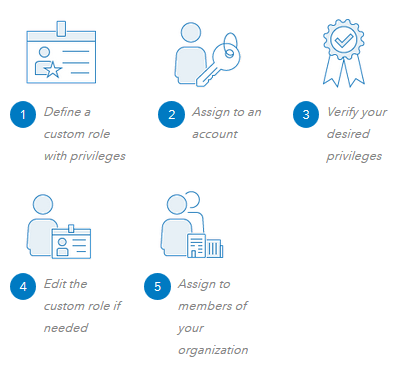
Attribuer un rôle par défaut
Si vous créez un rôle personnalisé qui s'applique à la plupart des membres de votre organisation, vous pouvez le définir comme rôle par défaut en le choisissant dans la liste déroulante Rôle par défaut des nouveaux membres. Vous pouvez en outre définir un niveau par défaut pour de nouveaux membres. Le rôle et le niveau de membre définis par défaut sont initialement affectés à tous les membres ajoutés à l'organisation.
Vous avez un commentaire à formuler concernant cette rubrique ?